এই টিউটোরিয়ালটি আপনাকে রাস্তার নেটওয়ার্ক হাইলাইট করে এমন একটি মানচিত্র শৈলী তৈরি এবং ব্যবহার করার পদক্ষেপের মধ্য দিয়ে চলে:
একটি মানচিত্র শৈলী তৈরি করুন এবং প্রকাশ করুন যাতে এটি ব্যবহার করা যায়।
একটি মানচিত্র ID তৈরি করুন এবং সংযুক্ত করুন যা আপনাকে অ্যাপ এবং ওয়েবসাইটে আপনার শৈলী ব্যবহার করতে দেয়৷
আপনার অ্যাপ্লিকেশান এবং ওয়েবসাইটগুলিতে মানচিত্র ID যোগ করুন যাতে আপনার অ্যাপগুলি আপনার মানচিত্রের শৈলী ব্যবহার করে৷
ধাপ 1: একটি মানচিত্র শৈলী তৈরি এবং প্রকাশ করুন
ক্লাউড-ভিত্তিক মানচিত্র স্টাইলিং খুলুন
Google মানচিত্র প্ল্যাটফর্মে যান এবং মানচিত্র শৈলী নির্বাচন করুন। প্রয়োজনে একটি প্রকল্প নির্বাচন করুন বা তৈরি করুন।
শৈলী তৈরি করুন নির্বাচন করুন।
পৃষ্ঠার নীচে, স্টাইল এডিটরে খুলুন নির্বাচন করুন।
রাস্তার নেটওয়ার্ক স্টাইল করুন
মানচিত্র বৈশিষ্ট্যের অধীনে, অবকাঠামো নির্বাচন করুন, তারপরে সড়ক নেটওয়ার্ক ।
ডানদিকে পপ আপ হওয়া প্যানেলে, পলিলাইনের অধীনে, তারপর রঙ পূরণ করুন , রঙের বাক্সটি নির্বাচন করুন।
একটি উজ্জ্বল রঙ চয়ন করুন। রঙ পরিবর্তন করা স্বয়ংক্রিয়ভাবে পূরণ রঙ বাক্স চেক করে।
স্ট্রোক ওজনের অধীনে, স্ট্রোকের ওজন 5 এ সেট করতে স্লাইডারটি টেনে আনুন।
ম্যাপে, আপনার পরিবর্তনের প্রভাব দেখতে জুম ইন এবং আউট করুন। যেহেতু আপনি একটি মানচিত্র বৈশিষ্ট্য নির্বাচন করেছেন যা ক্রমানুসারে তুলনামূলকভাবে উচ্চ, এটির নীচে সমস্ত রাস্তার ধরন আপনার পরিবর্তনগুলি উত্তরাধিকার সূত্রে পেয়েছে৷
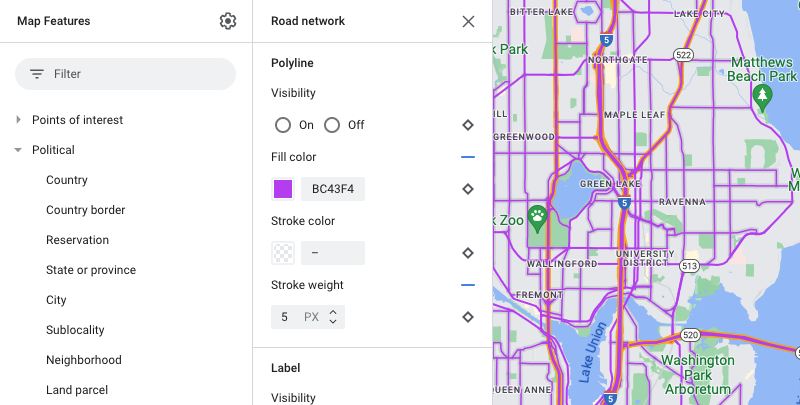
আপনার মানচিত্র শৈলী সংরক্ষণ এবং প্রকাশ করুন
উপরের ডানদিকে, সংরক্ষণ নির্বাচন করুন।
মানচিত্র শৈলী সংরক্ষণ করুন এবং প্রকাশ করুন , একটি নাম লিখুন এবং, ঐচ্ছিকভাবে, আপনার মানচিত্রের শৈলীর জন্য একটি বিবরণ লিখুন৷
সংরক্ষণ নির্বাচন করুন। আপনার মানচিত্র শৈলী সংরক্ষিত এবং প্রকাশিত হয়.
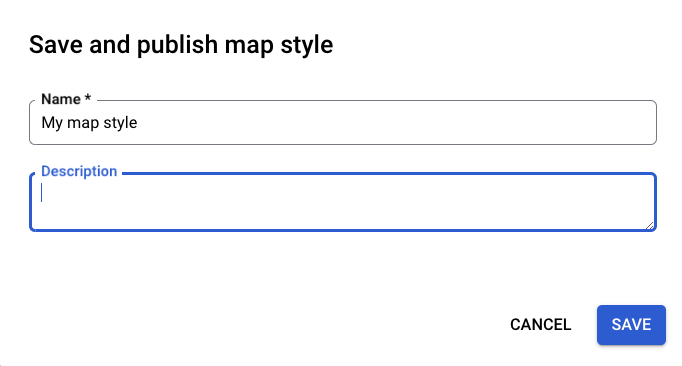
ধাপ 2: একটি মানচিত্র আইডি তৈরি করুন এবং সংযুক্ত করুন
একটি মানচিত্র আইডি আপনাকে অ্যাপ এবং ওয়েবসাইটে আপনার মানচিত্রের শৈলী ব্যবহার করতে দেয়। আপনি যদি একটি মানচিত্র ID এর সাথে সম্পর্কিত মানচিত্রের শৈলীতে পরিবর্তন করেন, আপনি প্রকাশ করার সময় আপনার শৈলী পরিবর্তনগুলি লাইভ হবে, তাই কোন সফ্টওয়্যার বা অ্যাপ আপডেটের প্রয়োজন নেই৷
একটি মানচিত্র আইডি তৈরি করুন
Google মানচিত্র প্ল্যাটফর্মে, এবং মানচিত্র ব্যবস্থাপনা নির্বাচন করুন।
শীর্ষে, মানচিত্র আইডি তৈরি করুন নির্বাচন করুন।
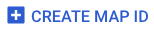
আপনার মানচিত্র আইডির জন্য একটি নাম যোগ করুন, এবং ঐচ্ছিকভাবে, একটি বিবরণ।
আপনি আপনার মানচিত্র শৈলী কোথায় ব্যবহার করতে চান তার উপর নির্ভর করে মানচিত্রের আইডির জন্য মানচিত্রের ধরন নির্বাচন করুন।
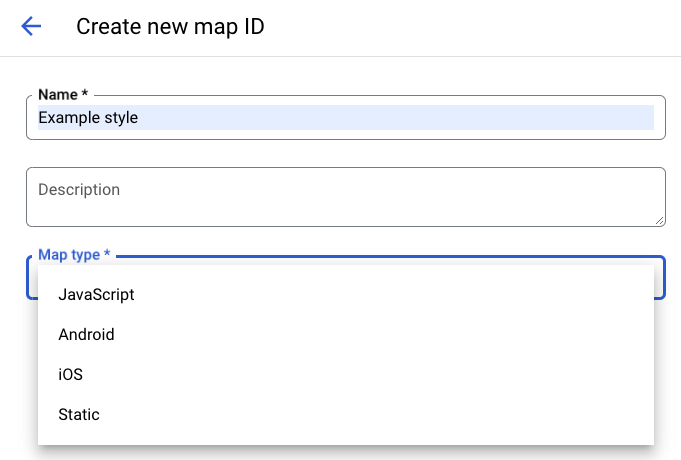
পৃষ্ঠার নীচে, সংরক্ষণ নির্বাচন করুন। আপনার মানচিত্র আইডি তৈরি করা হয়.
আপনার মানচিত্রের শৈলীতে মানচিত্র আইডি সংযুক্ত করুন
সংশ্লিষ্ট মানচিত্র শৈলীর অধীনে, আপনার তৈরি করা মানচিত্রের শৈলী নির্বাচন করুন।
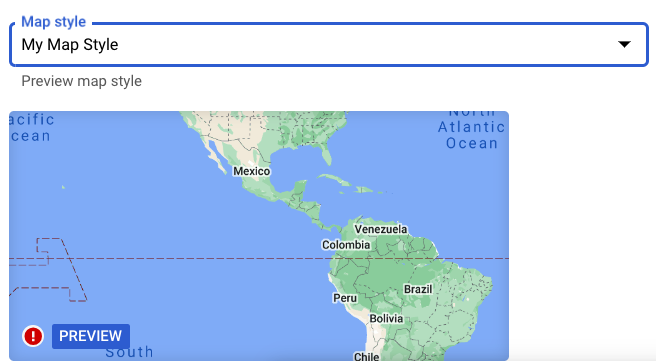
সংরক্ষণ নির্বাচন করুন। আপনার মানচিত্র ID এখন আপনার মানচিত্রের শৈলীর সাথে যুক্ত।
ধাপ 3: আপনার অ্যাপ বা ওয়েবসাইটে ম্যাপ আইডি যোগ করুন
এখন আপনার কাছে একটি ম্যাপ আইডি আছে যা একটি প্রকাশিত মানচিত্রের শৈলীর সাথে যুক্ত, আপনি এটিকে আপনার অ্যাপ বা ওয়েবসাইটে যোগ করতে পারেন এবং এটি প্রত্যাশা অনুযায়ী কাজ করে তা নিশ্চিত করতে পরীক্ষা করতে পারেন।
একটি মানচিত্র ID যোগ করার বিষয়ে আরও তথ্যের জন্য, আপনার মানচিত্রে মানচিত্র ID যোগ করুন দেখুন।
এরপর কি
এখানে কিছু জিনিস রয়েছে যা আপনি পরবর্তী চেষ্টা করতে পারেন:
একটি স্টাইল আপডেট করুন । আপনার মানচিত্রের শৈলীতে পরিবর্তন করুন এবং এটি প্রকাশ করুন, এবং দেখুন পরিবর্তনগুলি আপনার অ্যাপ এবং ওয়েবসাইটগুলিতে স্বয়ংক্রিয়ভাবে প্রদর্শিত হবে৷ আপনি যদি আপনার পরিবর্তনগুলি লাইভ হওয়ার আগে পরীক্ষা করতে চান তবে মানচিত্র শৈলীর আপডেটগুলি পরীক্ষা করুন।
আপনি যে শৈলীগুলি চান তা দক্ষতার সাথে পেতে মানচিত্র বৈশিষ্ট্য অনুক্রমটি ব্যবহার করুন ৷ উদাহরণস্বরূপ, আপনি উচ্চ-স্তরের মানচিত্র বৈশিষ্ট্য প্রাকৃতিক>ভূমি স্টাইল করতে পারেন এবং এর অধীনে সমস্ত ভূমি মানচিত্রের বৈশিষ্ট্যগুলি স্টাইলের উত্তরাধিকারী হয়। তারপরে আপনি শুধুমাত্র চাইল্ড ম্যাপের বৈশিষ্ট্যগুলিতে কাস্টম স্টাইলিং করতে পারেন যা আপনি আলাদা হতে চান।

